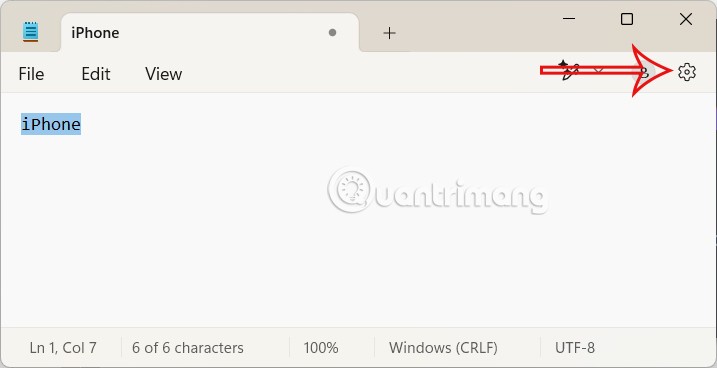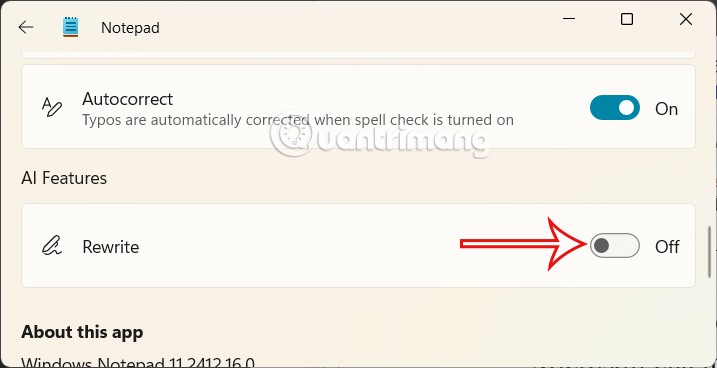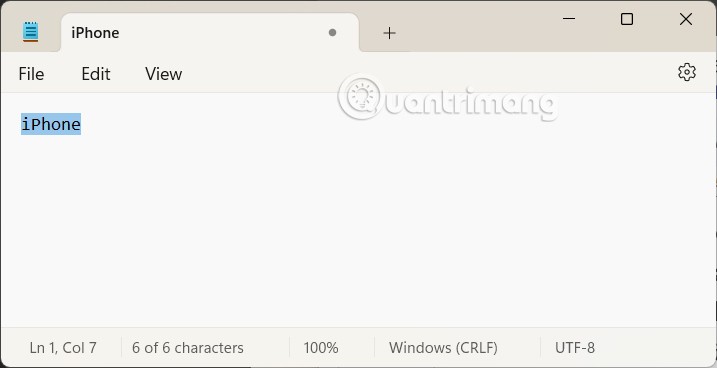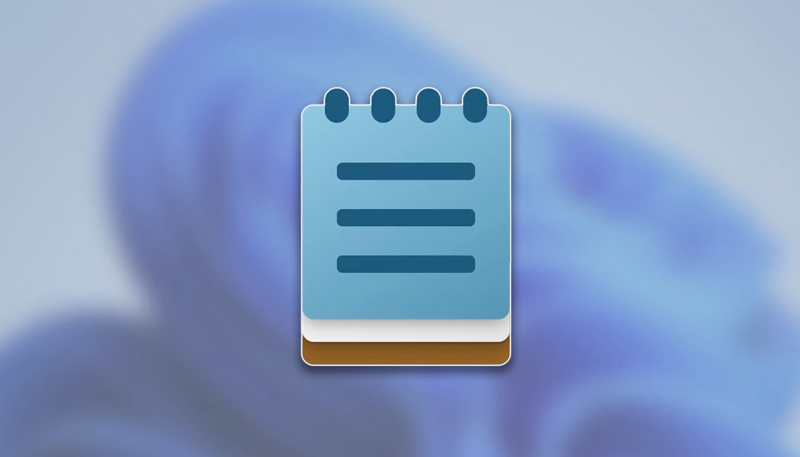Als u Kladblok op Windows 11 gebruikt, ziet u direct de optie Herschrijven. Met deze optie kunt u geselecteerde tekst herschrijven en de toon en lengte aanpassen met behulp van AI. Hoewel deze tool bedoeld is om de bruikbaarheid te verbeteren, vinden sommige gebruikers het in combinatie met Kladblok overbodig. Om deze functie te kunnen gebruiken, moet u zich aanmelden met uw Microsoft-account. Hier vindt u instructies om Rewrite AI in Kladblok uit te schakelen .
Instructies om Rewrite AI in Kladblok uit te schakelen
Stap 1:
Open op de Windows-interface de Kladblok-applicatie en klik op het tandwielpictogram .
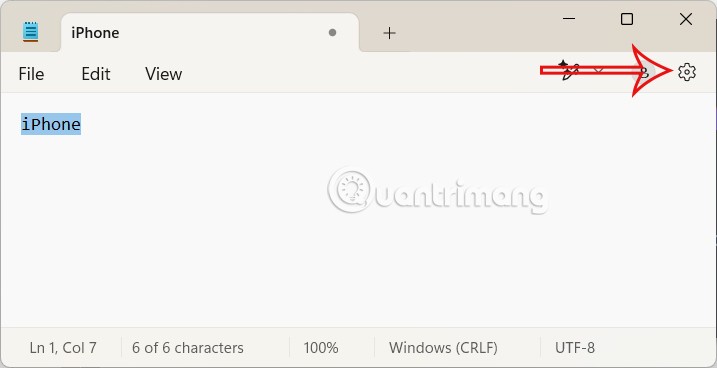
Stap 2:
Ga naar de instellingeninterface voor de Kladblok-applicatie op uw computer. Scroll naar beneden en klik vervolgens op de functie Herschrijven om opnieuw aan te passen. Standaard is de herschrijfmodus ingeschakeld. Om deze uit te schakelen, hoeft u alleen maar de modus Uit te schakelen .
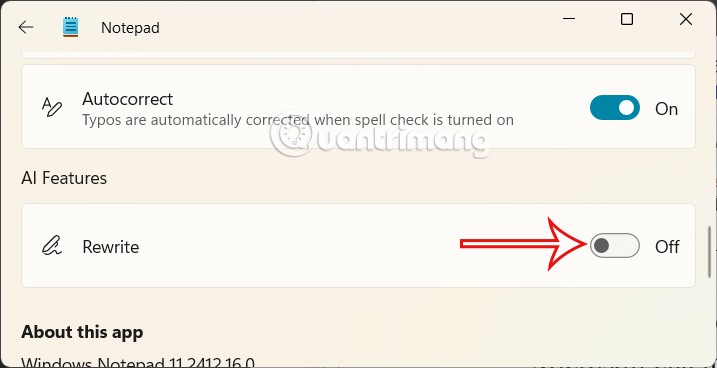
Ga terug naar de interface van Kladblok. U zult zien dat de optie Herschrijven niet meer wordt weergegeven in de interface.
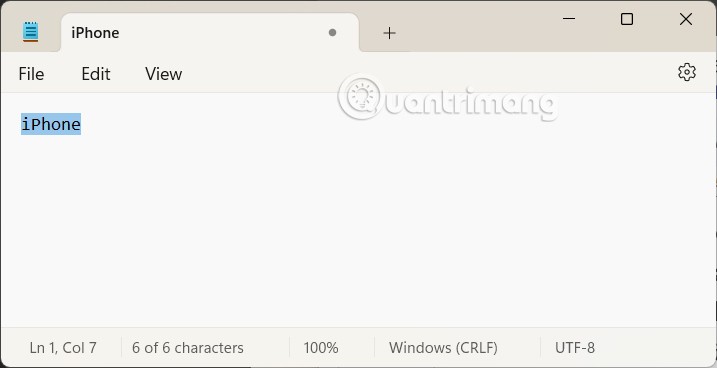
Zodra u de stappen hebt voltooid, is de AI-functie niet meer beschikbaar in de Notities-app en wordt met deze actie ook de Microsoft-accountherinnering uit Kladblok verwijderd.
Wanneer wordt de herschrijffunctie gebruikt?
De herschrijffunctie in Kladblok is in veel gevallen handig, vooral als u snel tekst moet verbeteren of aanpassen zonder dat u hiervoor complexe software zoals Microsoft Word of aparte AI-tools hoeft te gebruiken. Hier zijn enkele situaties waarin het zinvol is om Rewrite te gebruiken:
1. Verbeter uw schrijfstijl en expressie
Wanneer u een alinea schrijft, maar het gevoel heeft dat de zinnen niet vloeiend, repetitief of onduidelijk zijn.
U schrijft bijvoorbeeld : "Ik vind dit werk echt leuk, omdat het leuk is." Herschrijven zou kunnen betekenen: "Ik vind dit werk erg leuk, omdat het zo aantrekkelijk is." Hierdoor ziet uw tekst er professioneler uit, wat vooral handig is als u e-mails, werknotities of niet te lange teksten schrijft.
2. Verander de toon
Als u uw schrijfstijl wilt aanpassen aan het publiek of de context, bijvoorbeeld van informeel naar formeel of andersom.
Bijvoorbeeld van intiem naar formeel en serieus: "Ik vind dit heel leuk." kan worden herschreven als "Ik ben hier zeer tevreden mee." of andersom: "Reageer vóór de 10e." herschrijf als "Je antwoordt mij vóór de 10e." Dit is zeer geschikt wanneer u met verschillende doelgroepen communiceert, zoals bazen, vrienden en klanten.
3. Verkort of breid het idee uit
Als u de tekst wilt inkorten zodat u hem beter begrijpt, of details wilt toevoegen voor meer duidelijkheid, kunt u de inhoud herschrijven om deze gedetailleerder te presenteren. In de omslachtige stijl: "Ik denk dat dit haalbaar is als we ons best doen." herschrijven als "Ik geloof dat dit mogelijk is met maximale inspanning." of het tegenovergestelde van "Ik ben het ermee eens". tot "Ik ben het helemaal met je standpunt eens." Bespaart u tijd wanneer u snel informatie moet overbrengen of iets snel en duidelijker aan de andere persoon wilt uitleggen.
4. Ondersteuning voor het leren van vreemde talen of snelle vertaling
Als u in het Engels schrijft (of in een taal die Rewrite ondersteunt), kan het helpen uw grammatica te corrigeren en uw zinnen natuurlijker te laten klinken.
Bijvoorbeeld: "Ik ga elke dag naar school." tot "Ik ga elke dag naar school." Ondersteun taalleerders of schrijf meertalige content.
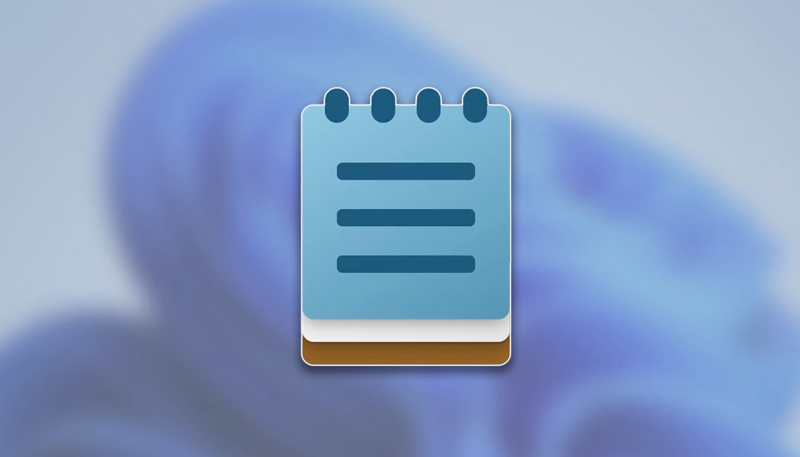
Wanneer moet u Rewrite NIET gebruiken?
Als u lange, complexe teksten (zoals essays en rapporten) moet bewerken, is Rewrite in Notepad mogelijk niet krachtig genoeg. Op dit punt zijn hulpmiddelen als Microsoft Word, Grammarly of ChatGPT geschikter.
Als uw content een persoonlijke stijl of toon moet behouden, kan Rewrite afbreuk doen aan uw uniciteit.